萬盛學電腦網 >> 電腦基本常識 >> Windows XP系統下設置PPTP/L2TP連接的正確步驟
Windows XP系統下設置PPTP/L2TP連接的正確步驟
雖然說,微軟已經宣布:Windows XP系統退出歷史舞台,但是,仍然有許多用戶的電腦中安裝著Windows XP系統。一些Windows XP系統用戶發現想設置PPTP/L2TP連接的時候,按照Windows 7系統的教程去設置是不行的,那麼,Windows XP系統用戶該怎麼正確設置PPTP/L2TP連接呢?一起來看看今天的教程吧!
第一步,您要有一個VPN帳號;
第二步,點擊任務欄“開始”→“設置”→“控制面板”,雙擊“網絡連接”圖標,然後選擇左側“網絡連接”菜單欄“創建一個新的連接”:

創建一個新的連接
第三步,“網絡連接類型”選擇“連接到我的工作場所的網絡”:
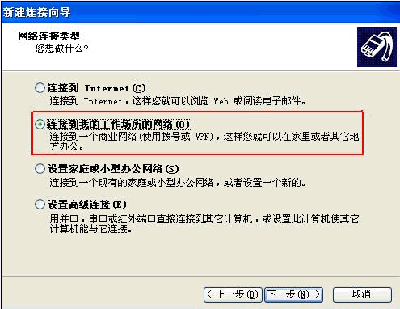
連接到我的工作場所的網絡
第四步,“網絡連接”選擇“虛擬專用網絡連接”:
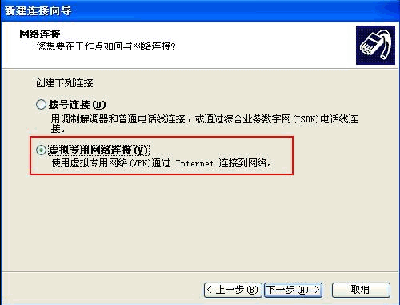
虛擬專用網絡連接
第五步,“VPN服務器選擇”,此處輸入VPN服務器的IP地址或者域名,然後點擊“下一步”,再點擊“完成”即可:
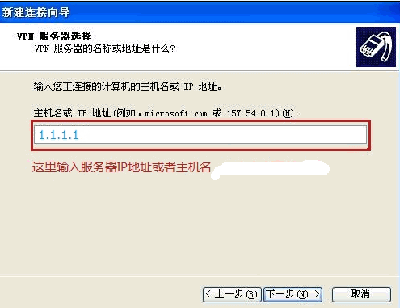
VPN服務器選擇
第六步,輸入用戶名密碼,點擊“連接”按鈕就可以進行PPTP撥號:
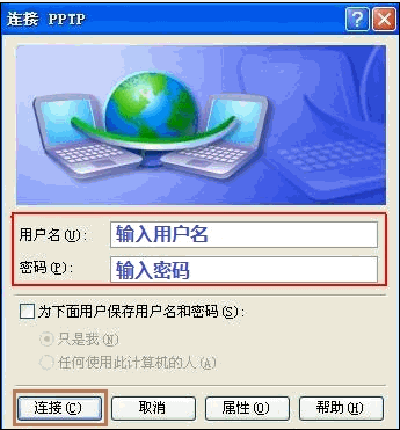
連接PPTP
如果是只用PPTP,那麼設置就到此就完成了,如果要使用L2TP/IPSec,那麼繼續下面的步驟:
第七步,在這個界面,點擊屬性:
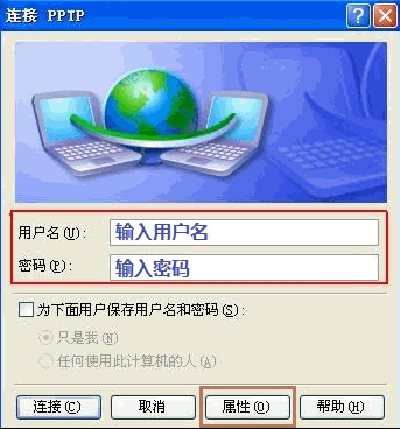
連接PPTP
第八步,點網絡選項卡,VPN類型選擇L2TP IPSec VPN:
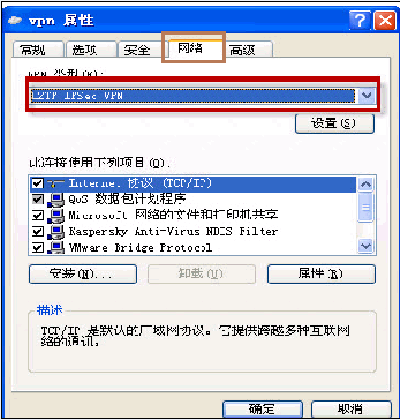
VPN屬性
第九步,點安全選項卡,然後點IPSec設置:
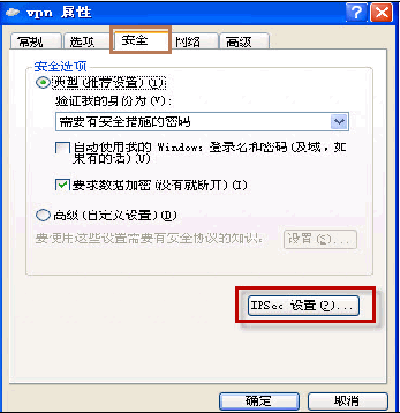
VPN屬性
第十步,IPSec設置界面裡,輸入共享密鑰,然後點確定:
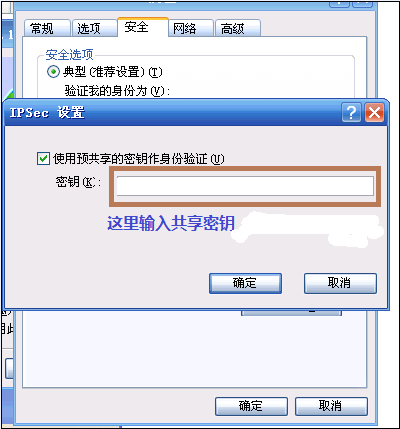
IPSec設置界面
第十一步,撥號界面,輸入用戶名密碼,點連接,就進行L2TP/IPSec連接了:
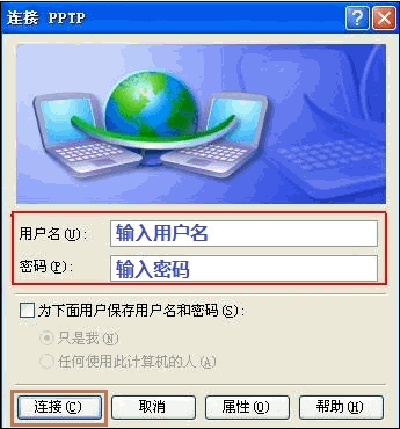
連接PPTP
電腦基本常識排行
電腦基礎推薦
相關文章
圖片文章
copyright © 萬盛學電腦網 all rights reserved



